چگونه صفحات دلخواه را از فایل pdf حذف یا اضافه کنیم ؟

در این آموزش کوتاه تک قسمتی می آموزید که چگونه صفحات دلخواه را از فایل pdf حذف یا اضافه و یا جابه جا کنیم ؟
شما می توانید صفحات اضافی را در یک فایل PDF با استفاده از برنامه هایی که ویرایش این اسناد را پشتیبانی می کنند قرار دهید. بهترین گزینه Adobe Acrobat DC و ABBYY FineReader است، بر اساس آن ما این روش را نشان می دهیم.
روش 1: ABBYY FineReader
برنامه Multifunctional Abby Fine Reader به شما امکان می دهد تا نه تنها اسناد PDF را ایجاد کنید، بلکه همچنین نسخه های موجود را ویرایش کنید. بدون شک می توان گفت که امکان اضافه کردن صفحات جدید به فایل های ویرایش شده وجود دارد.
ABBYY FineReader را دانلود کنید
- اجرای برنامه و کلیک بر روی مورد. “باز کردن سند PDF”واقع در سمت راست پنجره کار است.
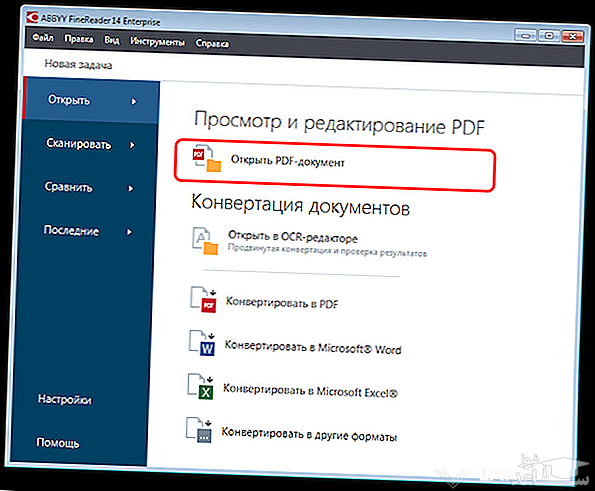
- یک پنجره باز خواهد شد. “اکسپلورر” – استفاده از آن برای رسیدن به پوشه با فایل هدف. سند را با ماوس انتخاب کنید و کلیک کنید “باز”.
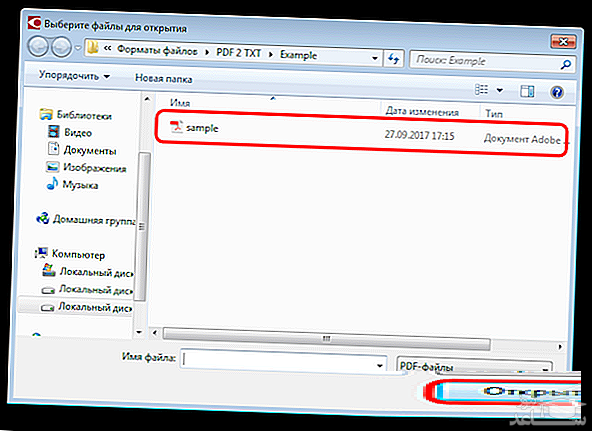
- در حال بارگیری سند در برنامه ممکن است کمی طول بکشد. وقتی فایل باز می شود، به نوار ابزار توجه کنید – روی آن دکمه ای با تصویر صفحه با علامت + پیدا کنید. روی آن کلیک کنید و گزینه مناسب برای اضافه کردن صفحه به فایل را انتخاب کنید – برای مثال “اضافه کردن یک صفحه خالی”.
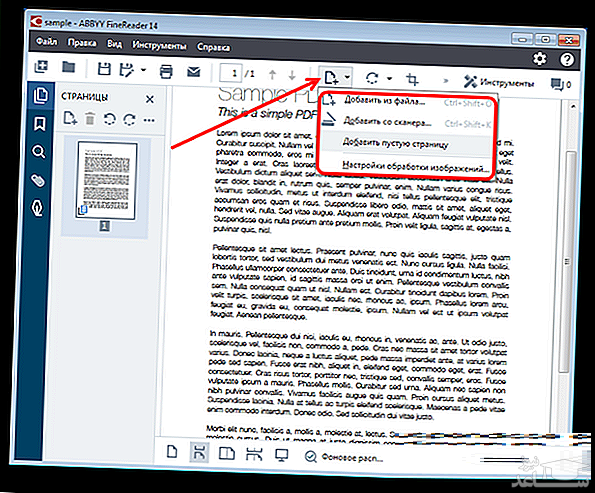
- یک صفحه جدید به فایل اضافه خواهد شد – آن هم در پنل سمت چپ و هم در قسمت سند نمایش داده می شود.
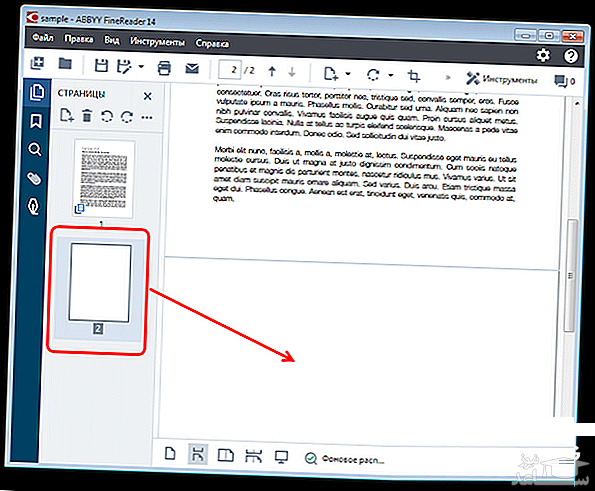
- برای اضافه کردن چند برگه، مراحل را از مرحله 3 تکرار کنید.
ناکارآمدی این روش هزینه بالای ABBYY FineReader و محدودیت نسخه آزمایشی برنامه است.
روش 2: Adobe Acrobat Pro DC
Adobi Acrobat یک ویرایشگر قدرتمند برای فایل های PDF است، که باعث می شود آن را برای اضافه کردن صفحات به اسناد مشابه ایده آل کنید.
توجه کن! Adobe Acrobat Reader DC و Adobe Acrobat Pro DC – برنامه های مختلف! قابلیت های لازم برای حل مشکل تنها در Acrobat Pro وجود دارد!
دانلود نرم افزار Adobe Acrobat Pro DC
- باز کردن Acrobat Pro و انتخاب “پرونده”سپس کلیک کنید “باز”.
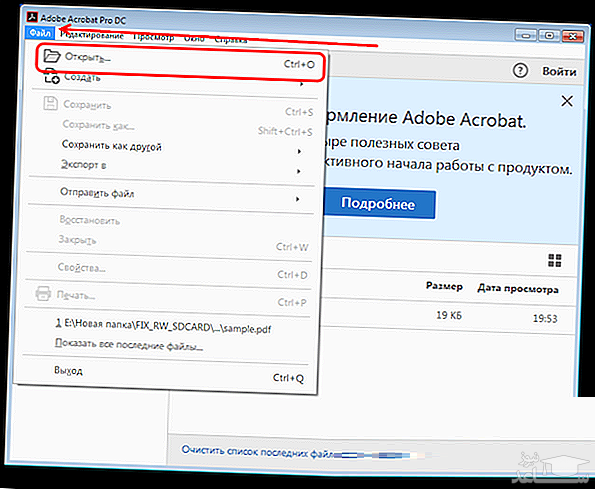
- در کادر محاوره ای “اکسپلورر” به پوشه ای با سند PDF دلخواه بروید، آن را انتخاب کنید و کلیک کنید “باز”.
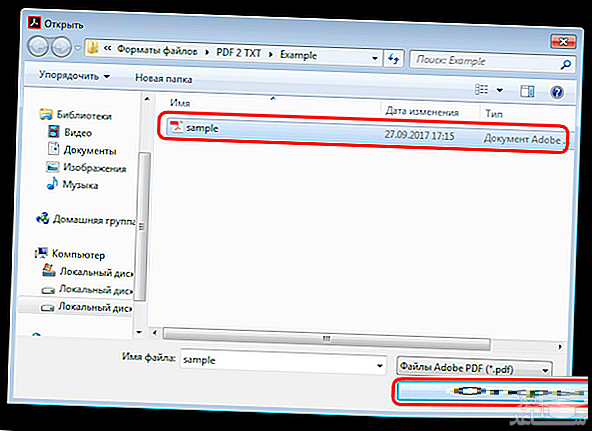
- بعد از بارگیری فایل به سوئیچ Adobe Acrobat به برگه “ابزار” و بر روی مورد کلیک کنید “سازماندهی صفحات”.
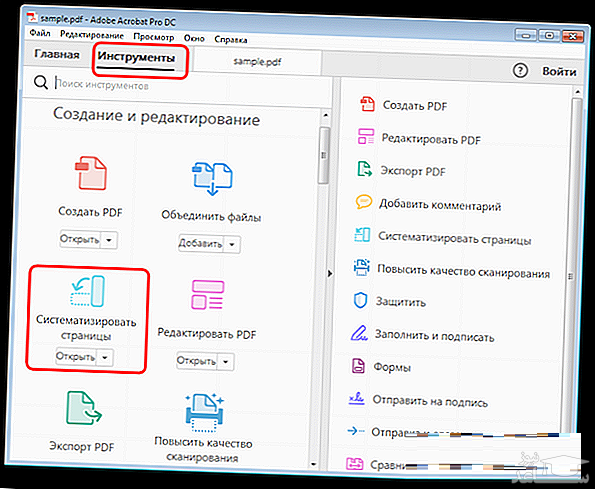
- صفحه ویرایش صفحات سند باز می شود. بر روی سه نقطه در نوار ابزار کلیک کنید و انتخاب کنید “قرار دادن”. در منوی زمینه چند گزینه برای افزودن وجود دارد، برای مثال، انتخاب کنید “صفحه خالی …”.
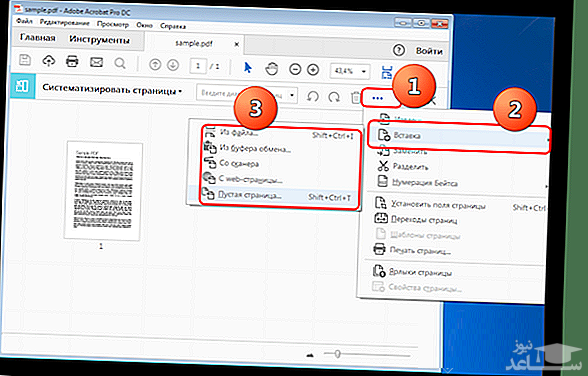 تنظیمات اضافه شروع خواهند شد. پارامترهای دلخواه را تنظیم کنید و کلیک کنید “خوب”.
تنظیمات اضافه شروع خواهند شد. پارامترهای دلخواه را تنظیم کنید و کلیک کنید “خوب”. - صفحه ای که اضافه کردید در پنجره برنامه نمایش داده می شود.

استفاده از آیتم “قرار دادن” دوباره اگر میخواهید ورقهای بیشتری اضافه کنید
معایب این روش دقیقا همانند گذشته است: نرم افزار پرداخت می شود، و نسخه آزمایشی بسیار محدود است.
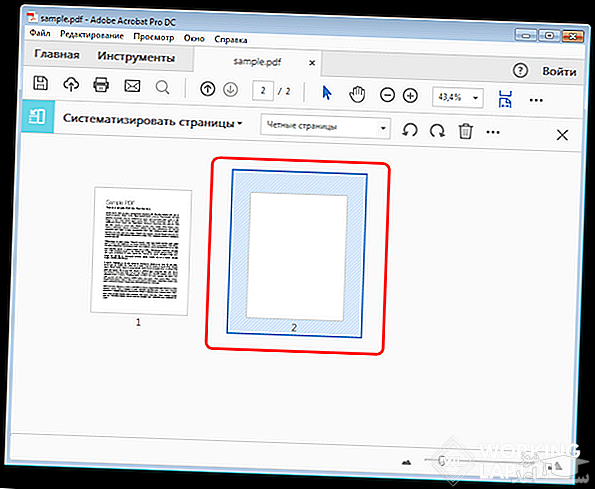
اپلیکیشنهایی برای مدیریت بهتر ایمیلها
نوشته
چگونه در Word با ابزار Find And Replace یک تصویر را جایگزین متن نماییم؟
نوشته
چگونه با تبدیل فایل پاورپوینت به ورد آن را قابل ویرایش کنیم؟
نوشته
چگونه در اکسل کلید میانبر بسازیم؟
نوشته
چگونه ایمیلهای داینامیک را در جیمیل غیرفعال کنیم؟
برگرفته از : ساعد نیوز
خدمات تخصصی پژوهش و تحلیل داده های آماری با مناسبترین قیمت و کیفیت برتر!
🌟با تجربهی بیش از 17 سال و ارائهی بهترین خدمات
مشاوره نگارش: تحلیل داده های آماری
ارائه و طراحی پرسشنامه های استاندارد
📊تحلیل داده های آماری با نرم افزارهای کمی و کیفی
-
🔍 نرم افزار های کمی SPSS- PLS – Amos
-
🔍نرم افزار های کیفی: Maxquda & Nvivo
-
📏تعیین حجم نمونه با:Spss samplepower
- همچنین برای نوشتن فصل سوم پایان نامه یا بخش روش تحقیق مقاله می توانید با ما در تماس باشید.
-
🔗 با ما در ارتباط باشید:
📞 تماس: 09143444846 (پیامک، ایتا، واتساپ، تلگرام)
🌐 کانال تلگرام: عضو شوید
🌐 وبلاگ
💼کیفیت بالا، قیمت مناسب و خدماتی که به نیازهای شما پاسخ میدهند!
💼با ما همراه باشید و پروژهی خود را به یک تجربهی موفق تبدیل کنید.














